有不少用户想要给自己的电脑重新安装新的操作系统,但是自己不知道怎么安装系统怎么办呢。我们可以通过传统的有效的安装方式,比如说制作u盘启动盘镜像重装系统。那么u启动重装系统win10如何操作呢?下面小编教下大家u启动重装系统步骤win10。
工具/原料:
系统版本:windows10系统
品牌型号:华为MateBook X Pro
软件版本:u启动v7.0
方法/步骤:
使用u启动重装win10系统:
1、首先打开u启动,插入U盘到电脑中,耐心等待识别U盘后,默认当前参数设置,点击“开始制作”。

2、请大家确认u盘中数据是否另行备份,确认完成后,鼠标点击“确定”。

3、耐心等待制作过程结束后下载一个原版win10系统镜像文件,拷贝到u盘启动盘当中。

4、将制作好的u启动启动u盘插入需要重装的电脑上,选择重启电脑,出现开机画面后按快捷键进入到u启动主菜单界面,移动光标选择“【02】u启动WIN8 PE标准版(新机器)”,按回车键确认。
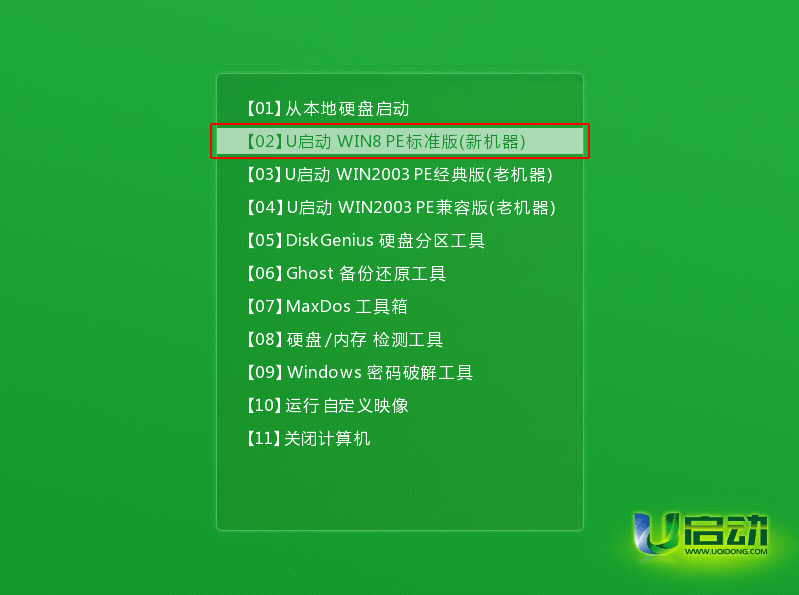
5、登录pe系统之后,鼠标双击打开桌面上的u启动PE装机工具,点击“浏览”。
电脑win10重装系统步骤
有网友的电脑预装的win10系统出现了些问题,运行比较卡顿,因此需要给电脑重装系统修复。那么win10重装系统如何操作呢?下面小编就教下大家简单的win10重装系统步骤。

6、打开启动u盘,选中win10系统镜像文件后,鼠标点击“打开”。

7、鼠标点击下拉框选择win10系统的任意一个版本,在磁盘分区列表中选择C盘作为系统盘,点击“确定”按钮。
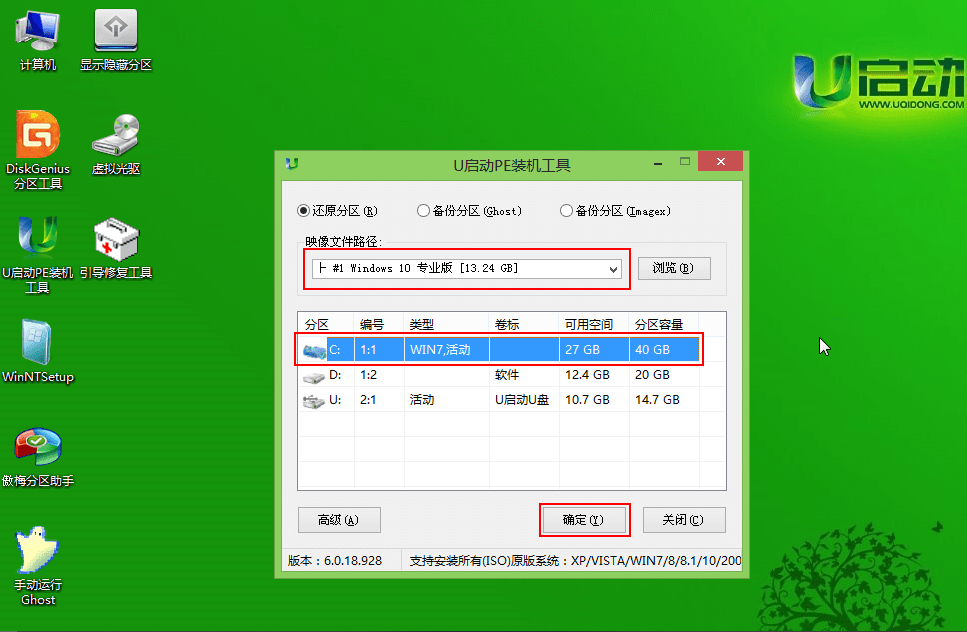
8、默认设置,点击“确定”即可。

9、完成以上操作后,程序开始释放win10系统镜像文件。释放完成后,电脑自动重启,继续后面的安装操作,耐心等待即可完成u启动重装系统win10。

总结:
1、首先制作一个装机版u启动u盘启动盘;
2、下载原版win10系统镜像文件,拷贝到u盘启动盘中;
3、将启动盘插入电脑上,重启电脑进入pe系统;
4、打开装机工具,选择win10系统镜像安装到c盘即可;
5、释放系统镜像,重启电脑继续安装系统。
以上就是电脑技术教程《分享u启动重装系统步骤win10》的全部内容,由下载火资源网整理发布,关注我们每日分享Win12、win11、win10、win7、Win XP等系统使用技巧!用小白装机软件给电脑win10重装后还是正版吗
在使用电脑的过程中遇到了严重的系统崩溃的话,重装系统是最好的解决方法,这样可以解决一切的问题,但是有很多朋友想知道用小白装机软件重装的win10系统是不是正版,下面给大家带来详细的解读,有需要的朋友可以查看下方的文章详细内容。




